Czy masz problemy z otwarciem pliku w programie Microsoft Excel na swoim komputerze? Jeśli tak, Twój plik może być uszkodzony lub może to być system problem z aplikacją Excel, Windows lub Mac. Pokażemy Ci, jak obejść ten problem, abyś mógł przeglądać dane w arkuszu kalkulacyjnym.
Chociaż głównym powodem, dla którego nie możesz otworzyć pliku Excel, może być jego uszkodzenie, istnieją inne przyczyny, takie jak niewłaściwe rozszerzenie pliku, brak reakcji urządzenia zewnętrznego, problematyczny dodatek Excel i inne .
1.Upewnij się, że do otwarcia pliku używasz programu Excel
Jeśli na komputerze jest zainstalowanych wiele programów do obsługi arkuszy kalkulacyjnych, prawdopodobnie do uruchomienia pliku używasz aplikacji innej niż Excel.
Możesz to naprawić zmuszając system do uruchomienia pliku za pomocą prawdziwej aplikacji Excel.
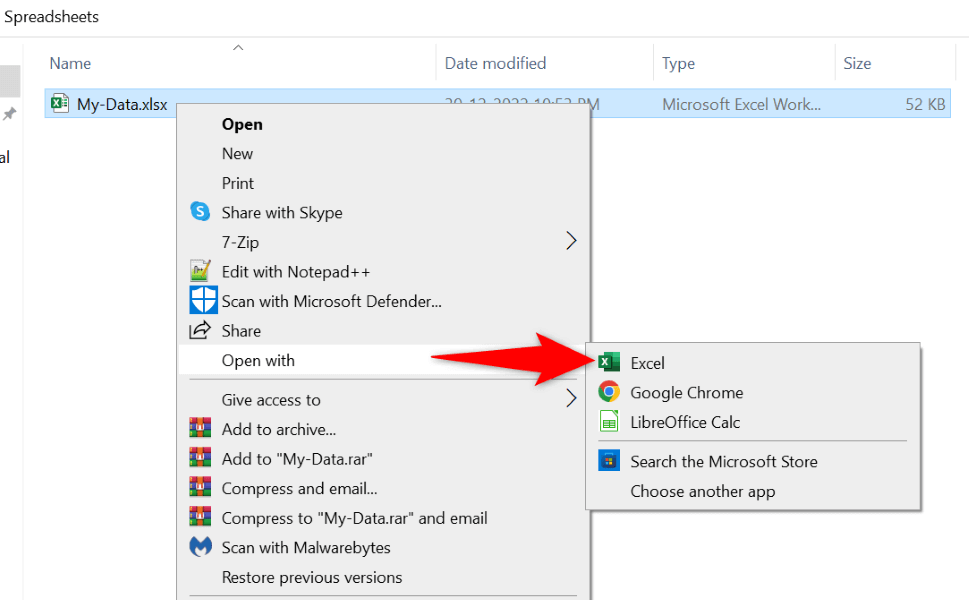
Jeśli na liście aplikacji nie znajdziesz programu Excel, wybierz opcję Wybierz inną aplikację, a zobaczysz tę aplikację.
2. Odznaczopcję dynamicznej wymiany danych (DDE) programu Excel
Znaną przyczyną powyższego problemu jest włączona funkcja DDE w programie Excel. Możesz wyłączyć tę opcję i sprawdzić, czy to rozwiąże problem. Później ponowne włączenie tej funkcji, jeśli chcesz, jest łatwe.
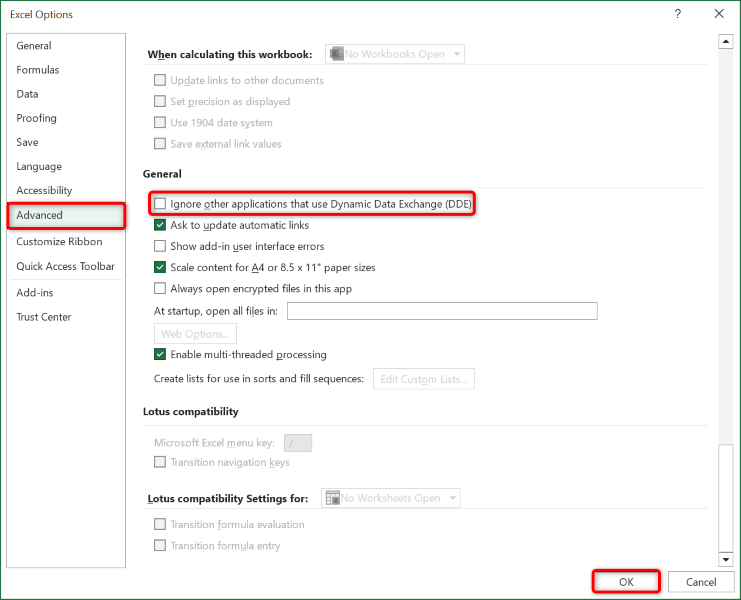
3.Napraw uszkodzony plik Excel
Microsoft Excel zawiera opcję, która pozwala napraw swoje wadliwe pliki, a następnie otworzyć je za pomocą aplikacji Excel. Warto skorzystać z tej opcji, aby rozwiązać swój problem.
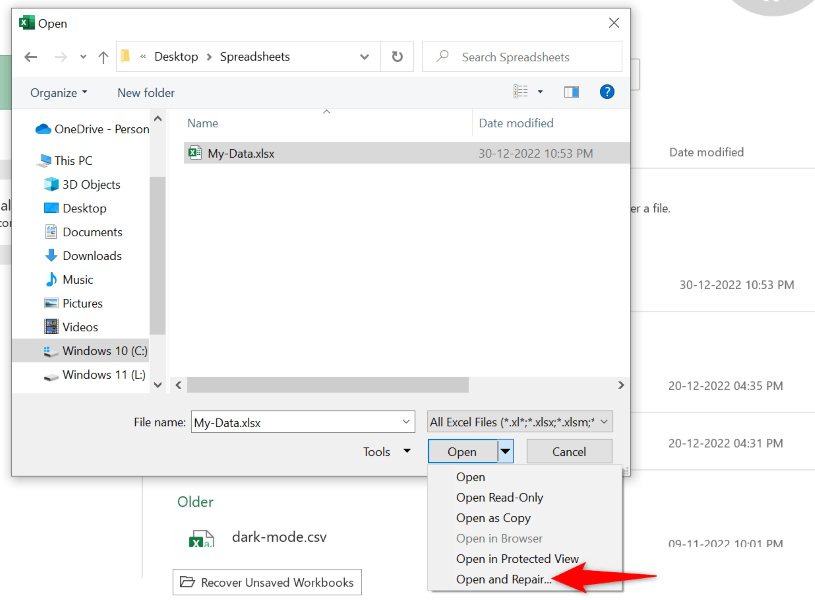
4.Upewnij się, że plik ma prawidłowe rozszerzenie
Aby uruchomić aplikację, w pliku arkusza kalkulacyjnego musi znajdować się znak Rozszerzenie obsługiwane przez Excel. Twój bieżący plik może mieć nieprawidłowy format, co powoduje problemy w aplikacji.
Większość arkuszy kalkulacyjnych Excel używa formatu pliku XLS lub XLSX. Twój może być także plikiem CSV, który Excel obsługuje otwieranie.
Jeśli tak nie jest w przypadku Twojego pliku, zmień rozszerzenie pliku i sprawdź, czy to rozwiązało problem.
Jeśli plik nie otwiera się po zmianie rozszerzenia, uruchom aplikację, w której utworzyłeś plik, i użyj opcji Zapisz jakolub podobnej w aplikacji, aby zmienić format pliku na XLS lub XLSX.
5.Skopiuj plik Excel z pamięci zewnętrznej do pamięci lokalnej
Jeśli próbujesz uruchomić plik Excel przechowywany na urządzeniu zewnętrznym, takim jak dysk flash USB, połączenie tego urządzenia z komputerem może nie działać, co powoduje problemy.
W tym przypadku skopiuj plik z urządzenia zewnętrznego na komputer, a następnie uruchom lokalną kopię pliku w aplikacji Excel. To powinno rozwiązać Twój problem.
6.Używaj trybu awaryjnego pakietu Office w programie Excel w systemie Windows 10 lub 11
Excel oferuje różne dodatki, które pomogą Ci w pełni wykorzystać możliwości aplikacji. Czasami jeden lub więcej z tych dodatków działa nieprawidłowo, powodując problemy z aplikacją i plikami.
W tym przypadku możesz wyizolować te dodatki i uruchamiaj Excel tylko z podstawowymi plikami. Możesz to zrobić, otwierając aplikację w trybie awaryjnym pakietu Office. Pamiętaj, że ta metoda działa tylko na komputerach z systemem Windows.
excel /safe
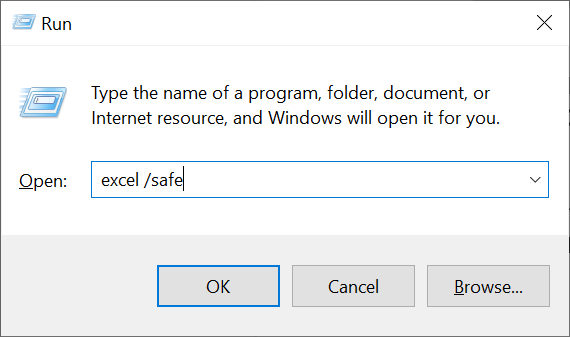
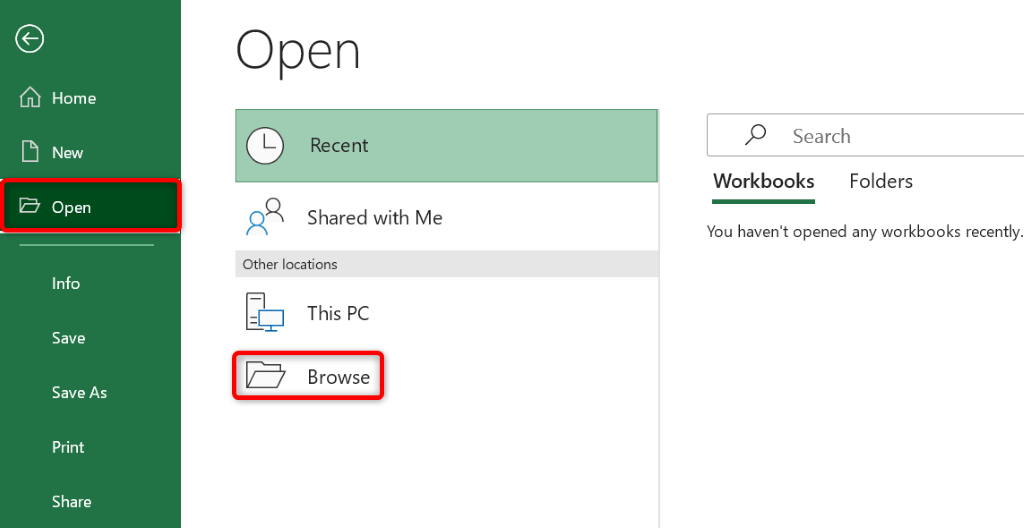
7.Wyłącz przyspieszanie sprzętowe w programie Excel
Gdy napotykasz problemy, takie jak nieotwierający się plik lub awaria aplikacji, warto wyłączyć funkcję przyspieszenie sprzętowe w aplikacji, aby rozwiązać problem. Dzięki temu aplikacja nie przerzuci swoich zadań na komponenty sprzętowe komputera.
Możesz ponownie włączyć tę funkcję w dowolnym momencie.
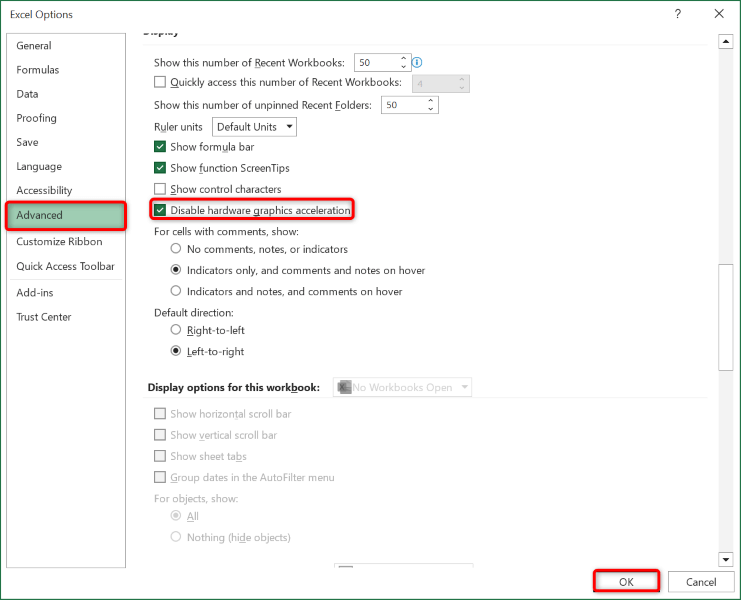
8.Napraw instalację pakietu Microsoft Office
Jeśli plik Excel nadal się nie otwiera, oznacza to, że instalacja pakietu Microsoft Office może być uszkodzona. Zwykle dzieje się tak, gdy program innej firmy, błąd systemu lub wirus modyfikuje podstawowe pliki aplikacji pakietu Office.
Możesz to naprawić za pomocą wbudowanego narzędzia do naprawy pakietu Office na swoim komputerze z systemem Windows.
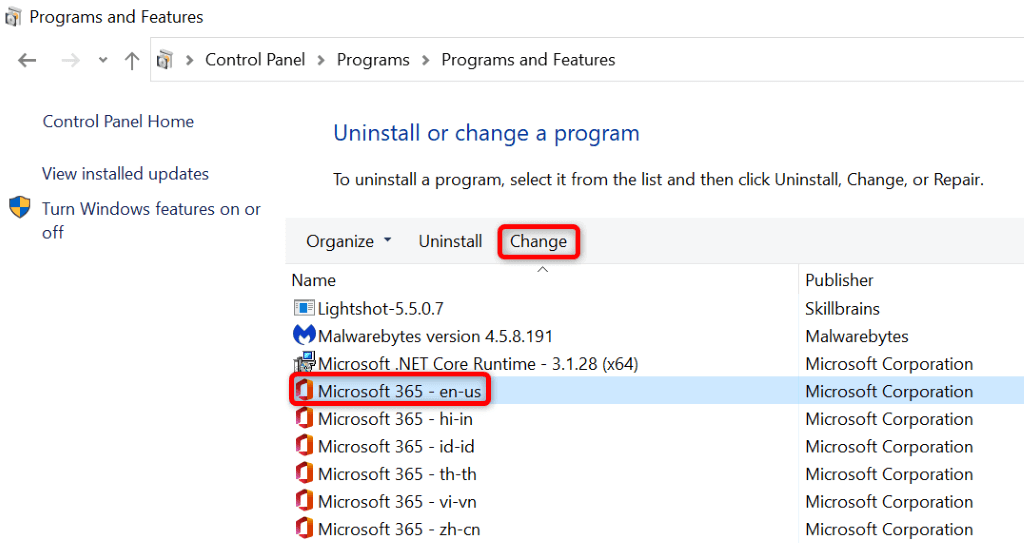
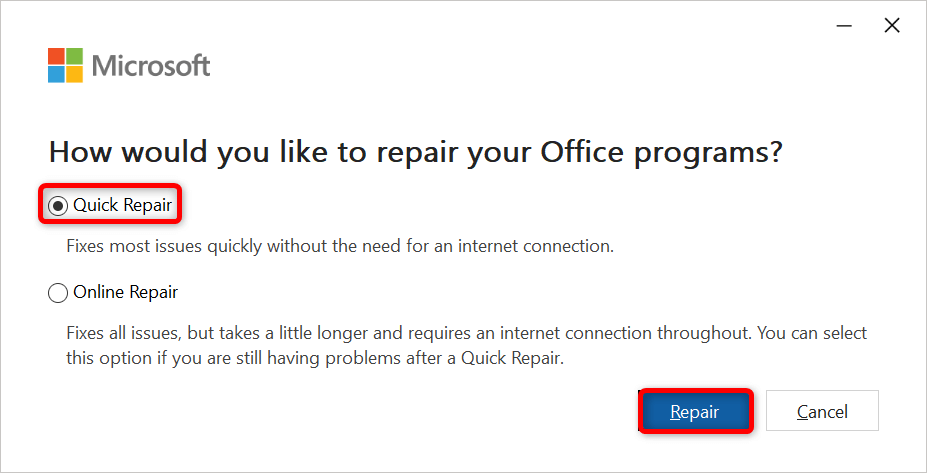
9.Otwórz plik Excel w innym procesorze arkuszy kalkulacyjnych.
Jeśli plik Excel nie otworzy się niezależnie od tego, co zrobisz, użyj innego programu do obsługi arkuszy kalkulacyjnych, aby wyświetlić plik. Zarówno w systemie Windows, jak i Mac dostępnych jest wiele aplikacji innych niż Office, które umożliwiają przeglądanie i edycję plików Excel.
Do edycji arkuszy kalkulacyjnych możesz używać pakietu darmowy pakiet biurowy, takiego jak Apache OpenOffice (Windows i Mac) lub Apple Numbers (Mac). Dzięki temu nie musisz czekać na rozwiązanie problemu, aby rozpocząć pracę nad plikami.
Otwórz problematyczne pliki Excel na swoim komputerze
Istnieje wiele przyczyn Twój plik Excel może się nie otworzyć na Twoim komputerze. Jednak gdy rozwiążesz problemy z plikiem, aplikacją i systemem, plik uruchomi się tak, jak powinien, umożliwiając rozpoczęcie analizowania danych lub wykonywanie innych zadań w arkuszu kalkulacyjnym.
.